Съдържание
Преди няколко дни се опитах да възстановя система Windows 10 в предишно състояние, като използвах опцията за възстановяване на системата в средата за възстановяване на Windows (WinRE). Но за съжаление при възстановяването на системата се появи грешка "Не можете да възстановите диск C:", защото "Трябва да разрешите защитата на системата на този диск".

В този урок ще намерите два метода за заобикаляне на следното предупреждение при стартиране на System Restore (Възстановяване на системата) в средата за възстановяване на Windows: "Трябва да разрешите защитата на системата на този диск".
ПОПРАВКА: Грешка при възстановяването на системата "Трябва да активирате защитата на системата на диска" (операционна система Windows 10/8/7).
Метод 1. Активирайте системната защита на диска.
За да активирате защитата на системата на диска, изпълнете следните стъпки:
1. Затворете прозореца Възстановяване на системата и от Отстраняване на проблеми > Разширени опции отворете Command Prompt.
2. В командния ред въведете следната команда и натиснете Въведете .
- rstrui.exe /offline:C:\windows=active
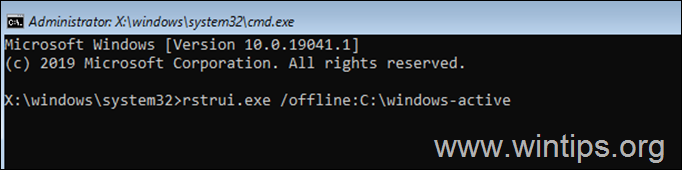
3. Обикновено сега Възстановяване на системата трябва да ви позволи да възстановите системата си.
Метод 2. Възстановяване на регистъра на Windows от резервно копие.
В някои случаи обсъжданата грешка SFC се появява, когато регистърът на Windows е повреден. Затова следващият метод за отстраняване на проблема е да се възстанови регистърът от резервно копие. За да направите това:
1. В командния ред въведете следната команда и натиснете Въведете.
- bcdedit
2. Забележете устройството писмо на дяла на операционната система (напр. "osdevice -> partition= C : ").
3. Сега въведете устройството писмо на дяла с операционната система + : и натиснете Въведете (напр. D: ).
4. След това задайте следните команди в последователност (натиснете Въведете след всяка команда):
- cd \windows\system32\config md backupreg copy *.* backupreg cd regback copy *.* ..
Известие: Press a когато е поискано да се презапишат всички файлове в дестинацията.
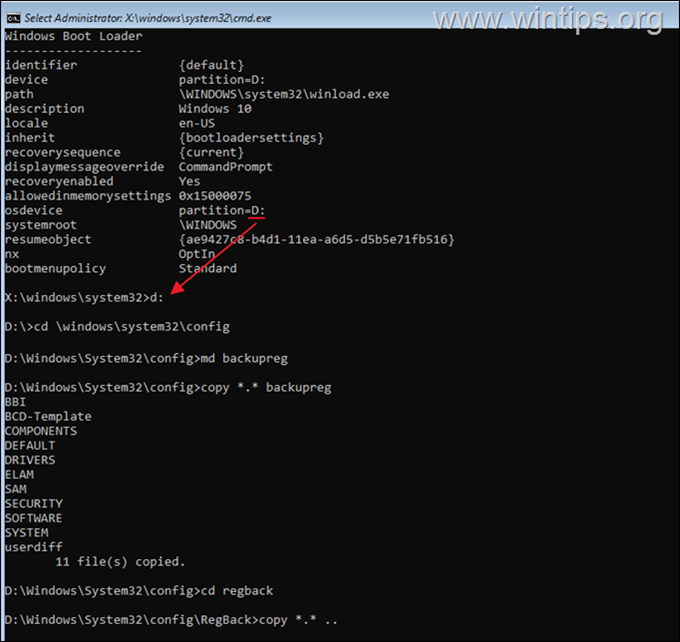
7. Тип изход и натиснете Въведете за да затворите командния ред.
8. Сега се опитайте да стартирате отново командата sfc /scannow.
Това е всичко! Кой метод работи за вас?
Уведомете ме дали това ръководство ви е помогнало, като оставите коментар за опита си. Моля, харесайте и споделете това ръководство, за да помогнете на другите.

Анди Дейвис
Блог на системен администратор за Windows





